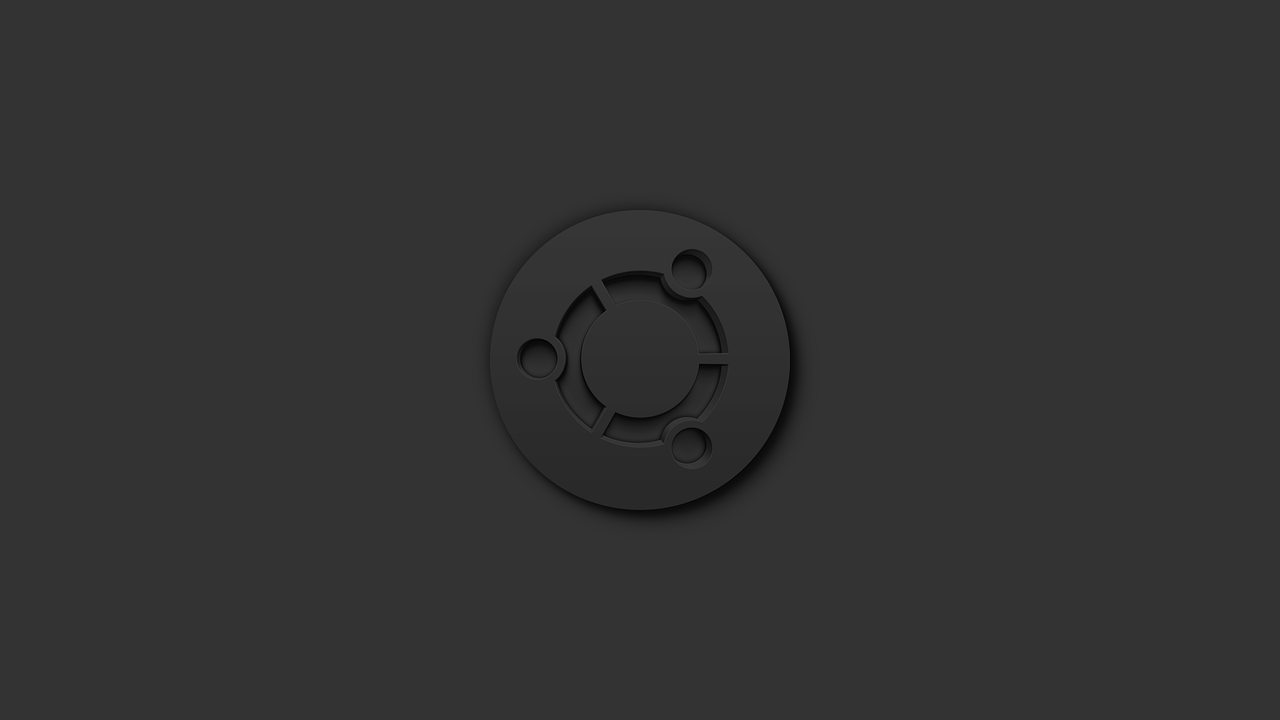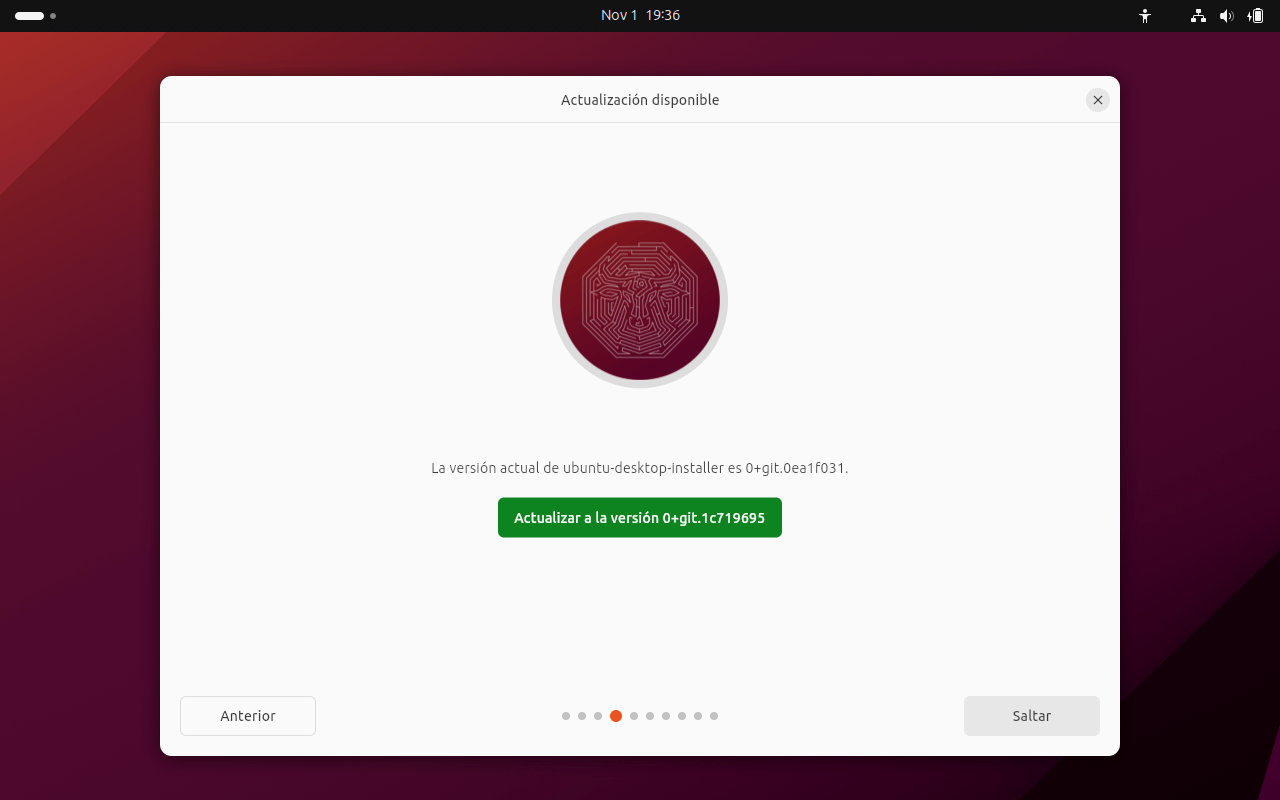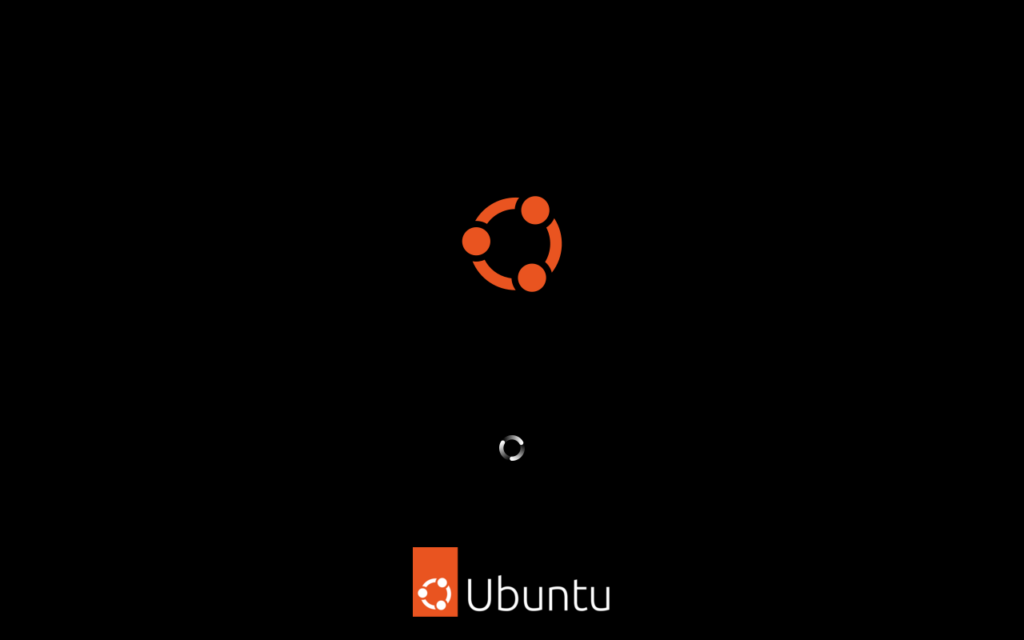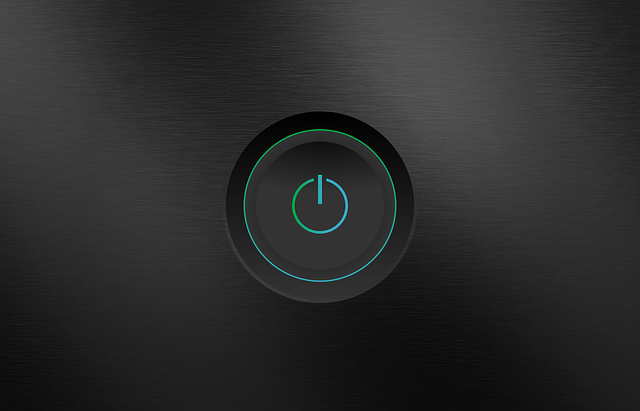Ubuntu Desktop es una variante del sistema operativo Ubuntu que está diseñada específicamente para su uso en computadoras de escritorio.
Ubuntu es una distribución de Linux basada en Debian y es conocida por su facilidad de uso, estabilidad y soporte comunitario.
Ubuntu Desktop es una excelente opción para usuarios que buscan una distribución de Linux fácil de usar y con una amplia comunidad de soporte.
Es ampliamente utilizado en todo el mundo y es especialmente popular entre los usuarios que desean una alternativa de código abierto a los sistemas operativos de escritorio comerciales.
En esta guía haremos una instalación paso a paso de Ubuntu Desktop 23.10 (Mantic Minotaur)
INDICE
Requisitos minimos
A continuación se detallan los requisitos mínimos de Hardware para un correcto funcionamiento de Ubuntu Desktop 23.10.
- Procesador (CPU)
- Se recomienda un procesador de al menos 2 GHz.
- Ubuntu Desktop puede ejecutarse en procesadores más lentos, pero un procesador más rápido proporcionará un mejor rendimiento.
- Memoria RAM
- Espacio en Disco Duro
- Se recomienda un mínimo de 25 GB de espacio en disco para la instalación del sistema operativo y las aplicaciones.
- Sin embargo, se pueden instalar y ejecutar Ubuntu en sistemas con menos espacio, aunque es posible que tengas limitaciones para instalar software adicional y almacenar archivos.
- Tarjeta Gráfica (GPU)
- La mayoría de las tarjetas gráficas modernas son compatibles con Ubuntu Desktop.
- Se recomienda una tarjeta gráfica compatible con aceleración gráfica 3D para obtener un mejor rendimiento y efectos visuales.
- Pantalla
- Se requiere una pantalla con una resolución de al menos 1024×768 píxeles para una experiencia de usuario adecuada.
- Algunos entornos de escritorio pueden beneficiarse de una resolución más alta para aprovechar mejor las características visuales.
- Unidad de CD/DVD o Puerto USB
- Necesitarás una unidad de CD/DVD o un puerto USB para crear un medio de arranque desde el cual instalar Ubuntu Desktop en tu sistema.
- Conexión a Internet
- Se recomienda una conexión a Internet para realizar actualizaciones del sistema y la instalación de software adicional.
Estos son los requisitos mínimos recomendados por Canonical, la empresa detrás de Ubuntu, para ejecutar Ubuntu Desktop.
Ten en cuenta que estos son requisitos mínimos, y si tienes hardware más potente, es probable que obtengas un mejor rendimiento y una experiencia de usuario más rápida y fluida.
También debes considerar los requisitos específicos de tu hardware si estás utilizando una computadora más antigua o una configuración personalizada.
Instalar Ubuntu Desktop 23.10 (Mantic Minotaur)
Ya sea que uses un DVD o una memoria USB, una vez que hayas configurado el dispositivo para iniciar desde el medio de instalación, sigue las instrucciones que se muestran a continuación, paso a paso.
Inicio del copiado de archivos
Aparece la pantalla de inicio de Ubuntu Desktop 23.10 Mantic Minotaur, que hace referencia al famoso Minotauro.
Aquí es donde podemos optar por probar o instalar el sistema operativo.
Si preferimos, podemos seleccionar la opción “Probar Ubuntu,” pero en nuestro caso, elegiremos “Instalar Ubuntu.”
Luego, presionamos “Siguiente” para continuar.
Elegimos la disposición del teclado que estamos utilizando.
Si tenemos dudas, utilizamos el botón “Detectar,” lo que activará un breve proceso de detección automática del teclado que estamos empleando.
A continuación, hacemos clic en el botón “Siguiente” para continuar.
Recomiendo configurar las opciones tal como se muestran en la captura de pantalla y luego presionar el botón “Siguiente”.
Según nuestra ubicación geográfica, se nos sugiere el huso horario que el sistema utilizará.
En caso de ser incorrecto, podemos corregirlo seleccionando nuestra zona horaria en el mapa mundial.
Proporcionamos los datos que se utilizarán para registrar el dispositivo.
Es fundamental ingresar información que podamos recordar posteriormente.
Si estamos realizando la instalación en una red con un dominio de Windows, es importante marcar la casilla “Utilizar el Directorio Activo“.
Como última decisión, se nos solicita elegir un tema para el sistema.
Seleccionamos nuestra preferencia y luego presionamos el botón “Siguiente” para iniciar la instalación propiamente dicha.
Una vez que la copia de los archivos del sistema operativo se haya completado, presionamos el botón “Reiniciar ahora“.
Como última indicación, se nos pide que retiremos el dispositivo con el que iniciamos la instalación, ya sea un DVD o una memoria USB, y luego presionemos “ENTER” para continuar.
Primera ejecución de Ubuntu Desktop 23.10
Una vez que el dispositivo se reinicia y el sistema operativo se carga, se nos solicita seleccionar un usuario e ingresar la contraseña.
Una vez que hemos completado el inicio de sesión, se nos presenta un proceso guiado para configurar o sincronizar los datos.
Si no deseamos realizar esta configuración, podemos optar por omitirla.
Después que se han terminado las configuraciones iniciales, es posible que aparezca la ventana de actualización.
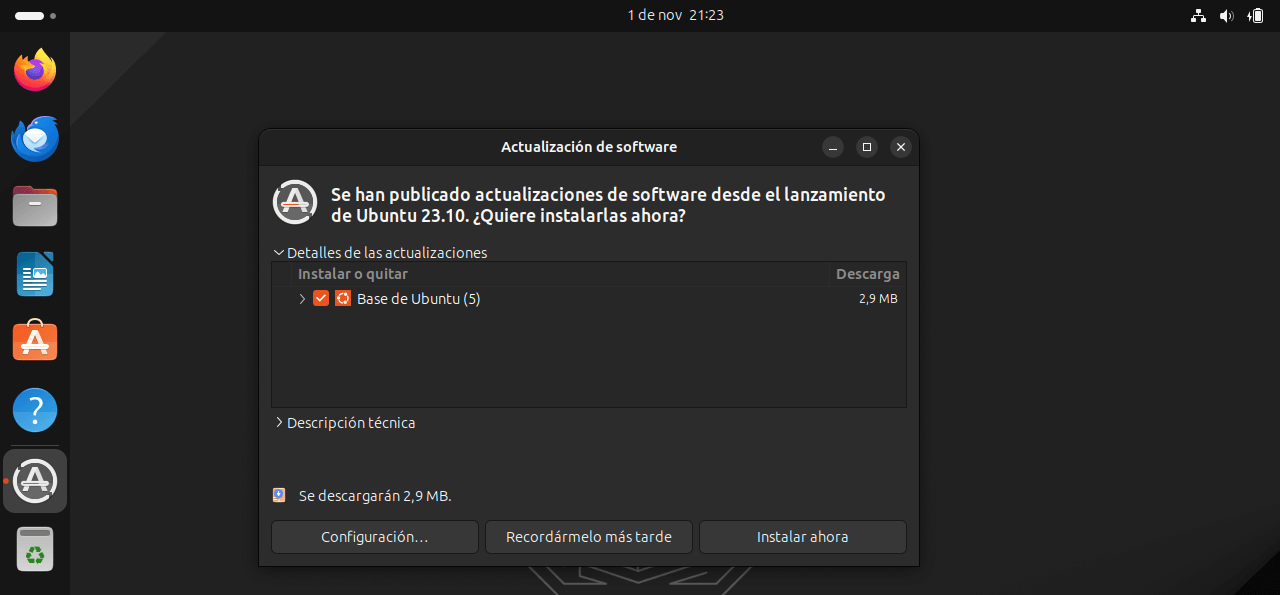
Presionamos el botón Instalar ahora, para que se actualice el sistema operativo.
En este punto, has completado la instalación de Ubuntu Desktop 23.10 (Mantic Minotaur).
Disfruta de la nueva experiencia que ofrece este sistema operativo, que es potente y altamente intuitivo.
Si tienes preguntas o comentarios para compartir, no dudes en dejarlos al final de este artículo.